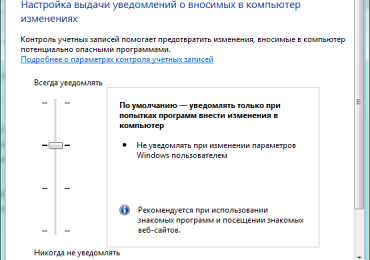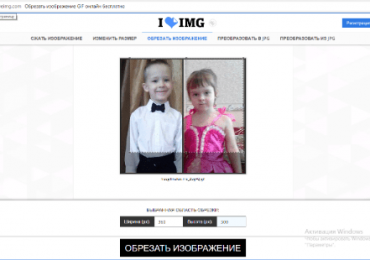При использовании браузеров пользователь сталкивается с тем, что страницы стали медленнее открываться, компьютер иногда зависает. В Мозилле такое тоже случается. Для решения этой проблемы часто достаточно очистить кэш браузер. Что этого нужно сделать, как очистить кеш в Мазилле?
При использовании браузеров пользователь сталкивается с тем, что страницы стали медленнее открываться, компьютер иногда зависает. В Мозилле такое тоже случается. Для решения этой проблемы часто достаточно очистить кэш браузер. Что этого нужно сделать, как очистить кеш в Мазилле?
Это можно делать вручную и автоматически. Сделаем вначале ручным способом.
Для этого открываем браузер Mozilla Firefox и выполняем следующие пункты:
- Заходим в меню «Инструменты».
- Выбираем пункт «Настройки»
- В открывшихся настройках выбираем вкладку «Дополнительно»
- Потом выбираем вкладку сеть.
- В разделе «Автономное веб-содержимое и данные пользователя» нажимаем кнопку «Очистить сейчас»
- Нажимаем ОК, чтобы закрыть окно настройки. Закрываем окно настроек.
Для очистки кешированного веб-содержимого повторяем пункты 1-4. Затем переходим в раздел «Кешированное веб-содержимое». Нажимаем «Очистить сейчас». И повторяем пункт 6.
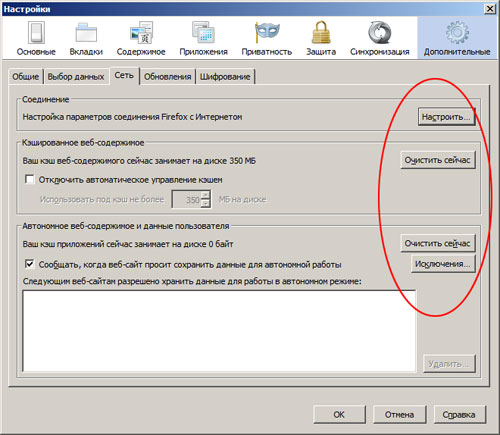
Есть еще один способ позволяющий очистить кеш Firefox. Для этого уже в запущенном браузере нажимаем комбинацию клавиш «Ctrl+Shift+R». Попадаем в меню очистки истории. В меню очистить выбираем все. В подробностях оставляем галочку только в пункте кеш и нажимаем «очистить сейчас»
Рассмотрим, как можно автоматически очистить кэш Mozilla Firefox:
- Повторяем пункты 1-2 предыдущей операции.
- Переходим на вкладку «Приватность»
- В разделе история Firefox выбираем пункт «Будет использовать ваши настройки хранения истории.
- Ставим галочку «Очищать историю при закрытии Firefox».
- Переходим на вкладку параметры (напротив «Очищать историю при закрытии Firefox».)
- В Настройках очистки истории ставим галочку в меню Кэш.
- Нажимаем ОК в настройках очистки истории и в основных настройках. И выходим.
Может потребоваться иногда такая функция как стирание недавней истории. Для очистки заходим в меню настройки. Затем переходим в меню очистить недавнюю историю. Там выбираем нужный временной интервал. Желательно выбрать за все время.
Стоит отметить, что данные настройки актуальны для последних версий мозиллы. Для более ранних при автоматической очистке после 8 пункта нужно добавит еще два:
- Заходим на вкладку «Приватность»
- В разделе Личные данные выбираем «При закрытии Firefox всегда удалять мои личные данные».
Процедуру очистки кеша желательно проводить раз в 1-2 недели в зависимости от «нагрузки» браузера.
Рекомендуем вам почитать статью про то, как вручную очистить реестр в Windows 7?